win11store打不开怎么办呢,微软的store也就是商店功能是拥有很多软件的功能,当用户们使用自己的系统想要更新系统软件的话就可以通过这里进行更新,但是用户们若是碰到了打不开的问题的话要怎么才可以解决呢,下面就是关于win11store打不开解决方法的内容,大家参考就能解决。
win11store打不开怎么办
第一步:首先点击开始菜单在搜索框输入cmd,选择以管理员身份运行。
Win11系统的microsoft store无法打开怎么办?
第二步:在命令提示符窗口中输入【Wsreset】,并按下回车。
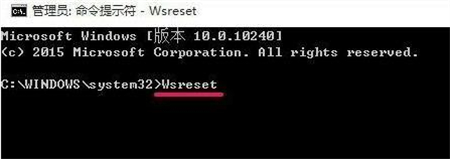
第三步:这样重置微软应用商店以后应该就可以打开了。
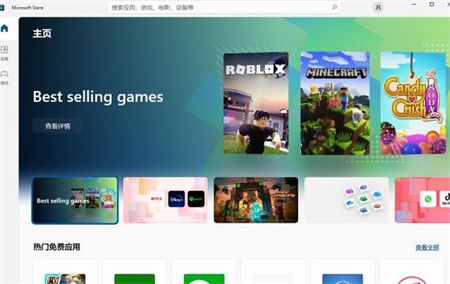
相关阅读
热门教程
最新教程